KDP(Kindleダイレクトパブリッシング)のアカウント登録方法
KDP
このページはKDPのアカウント登録の方法を説明しています。
Amazonのアカウントがない方も、最初から出来るように分かりやすく説明したいと思います。

②
Amazonのアカウントを取得します。
アカウントがない方は「Amazonアカウントがありません」から
サインアップです。持っている人は「サインイン」して下さいね。

③
登録したいEメールアドレスを入力し、「初めて利用します」にチェックを
入れて「サインイン(セキュリティシステムを使う)」をクリックして進み
ましょう。

④
名前・Eメールアドレス(確認用)・アカウントに使用したいパスワードを
入力して「アカウントを作成」をクリックして進みます。

⑤
規約が出てくるので、一番下にある
「同意する」をクリックして次に進みましょう。
これでKindleダイレクトパブリッシングが使えるようになります。

⑥
この画面が出てきたのを確認して上にある、あなたの名前のアカウント「●●さんのアカウント」という場所をクリックします。

⑦
この画面が表示されると、今度は自分の国・住所・郵便番号・氏名・電話番号を日本語で入力します。
ここまででようやくアカウントが使えるようになります。
⑧
次はロイヤリティを支払ってもらうための「税に関する情報」の登録をしましょう。

⑨
「あなたは米国人ですか。」の質問は「いいえ」にチェックを入れて、「保存して続行」で次に進みます。(日本国籍の日本人の場合ですのでご注意下さい)

⑩
受領者の種類は個人、税制上の国籍または居住国は日本として下さい。フルネームはローマ字で入力します。
国は日本を指定、定住所のところも全てローマ字で入力して下さい。数字の場所は必ず半角で入力しましょう。


⑪
郵送先の住所は定住書と同一を選択。仲介者として行動する代理人ですか? のところは「いいえ」です。

⑫
米国人テストー個人 は、何もチェックしなくて大丈夫です。
Taxpaye Identification Number(TN)の項目は一番下のチェックを入れて下さい。
保存して続行をクリックをすると次の画面へ遷移します。

⑬
納��税者情報フォームが出てきますので内容を確認してみましょう。

⑭
確認が終了したら一番下の保存して続行、をクリックします。
⑮
このページでは赤丸の部分にチェックを入れて次へ進みます。
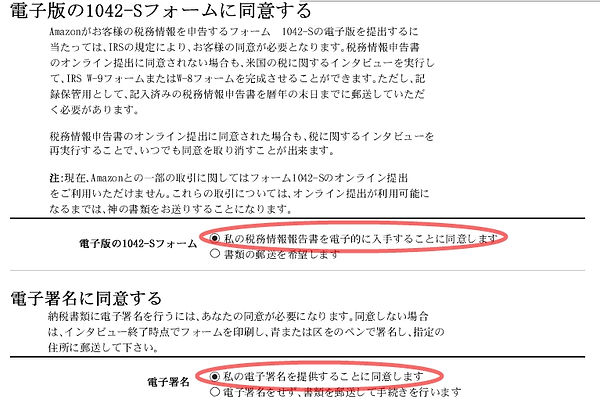
⑯
電子署名は、全てにチェックしてください。


⑰
署名は半角ローマ字、Eメールアドレス、地位または資格を「個人」にして「提出」ボタンをクリックします。

⑱
100%になっていたら「税金に関する質問」は完成です。
⑲
「アカウント情報を更新します」をクリックして、次に進みます。
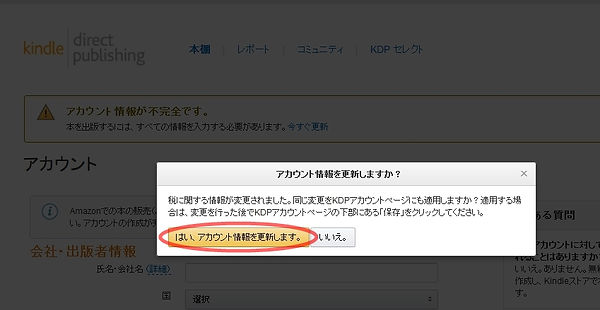
⑳
ここはあなた個人の名前と住所、電話番号を入れます。日本語で大丈夫です。


㉑
次はロイヤリティ(本が売れた時の報酬)を支払ってもらうため、銀行口座を登録します。
「銀行口座を登録する」をクリックして進みましょう。

㉒
銀行の所在地は日本に合わせます。

㉓
ここは日本語で自分の口座の詳細を入力します。終わったら完了をクリックして終了です。
次は本を作成してアップロードする方法を紹介いたします。